Želite saznati jeste li u dobiti ili gubitku od svih svojih ulaganja? Trebate ažurirati inventar oduzimanjem prodanih artikala od pohranjenih artikala? Ili želite znati jeste li unutar mjesečnog proračuna za ciljane troškove kućanstva? U svim takvim slučajevima morate znati koristiti formulu za oduzimanje u Excelu.
Microsoft Excel nudi beskrajne matematičke formule za domene kao što su statistika, financije, inženjerstvo, osnovni izračun, logika, baza podataka, pretraživanje, reference, trigonometrija itd.
Međutim, iznenadit ćete se da u Excelu nema formule za oduzimanje. Međutim, to je jedan od najosnovnijih matematičkih operatora koji se koristi od osnovnih izračuna do najsloženije financijske matematike.
Kad god trebate oduzeti iznos ili vrijednost od druge brojke, trebate upotrijebiti formulu za oduzimanje u Excelu. Ali kao što sam već rekao, ne postoji takva funkcija, kako to učiniti ili kako to rade drugi milijuni korisnika programa Excel?
Čitajte dalje kako biste saznali nekoliko načina za oduzimanje brojeva i vrijednosti u Excelu pomoću matematičkog operatora kao Excelove formule za oduzimanje.
Što je Excel formula za oduzimanje?
Ne postoje posebne funkcije za oduzimanje i dijeljenje u Excelu. U Excelu možete dobiti namjenske funkcije za zbrajanje, poput SUM, i množenje, poput PRODUCT.
Međutim, osnovni matematički operator za oduzimanje je znak minus (-), a za dijeljenje je znak dijeljenja (/). Ovi znakovi rade besprijekorno kada se koriste između dva ili više brojeva ili u ugniježđenim složenim formulama.
Stoga, da biste oduzeli bilo koju vrijednost od nadređenog broja, možete bez napora koristiti znak minus (-) na radnoj površini i web-aplikaciji programa Excel.
Pomoću ovog operatora možete oduzeti bilo što poput brojeva, dolara, dana, mjeseci, sati, minuta, postotaka, popisa, matrica i tekstualnih nizova.
U nastavku pronađite neke često korištene slučajeve u kojima možete koristiti operator oduzimanja u Excelu:
1. Formula oduzimanja u Excelu za oduzimanje jednog broja od drugog
Uzmite u obzir da trebate upotrijebiti operator oduzimanja kako biste brzo oduzeli jedan veliki broj od drugog dok radite u Excelu. Umjesto da se prebacite na internetski kalkulator ili aplikaciju Windows kalkulator, izvedite izračun u Excelu slijedeći ove korake:
- Odaberite ćeliju u kojoj trebate oduzetu vrijednost od dvije vrijednosti ili brojke.
- Upišite znak jednakosti (=). za početak formule.
- Unesite prvi broj od kojeg želite oduzeti drugu vrijednost.
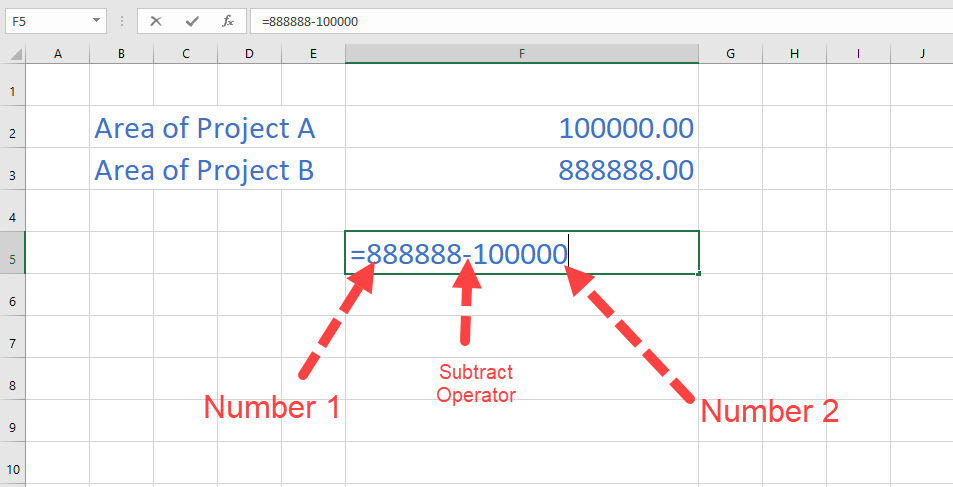
- Sada upišite znak minus (-)..
- Zatim upišite vrijednost koju želite odbiti.
- Pogoditi Unesi i izradili ste DIY Excel formulu za oduzimanje.
Ovaj primjer nije samo za dva broja. Možete oduzeti onoliko brojeva koliko želite unosom znaka minus ispred svakog broja. Pogledajte sljedeću sliku da biste bolje razumjeli:
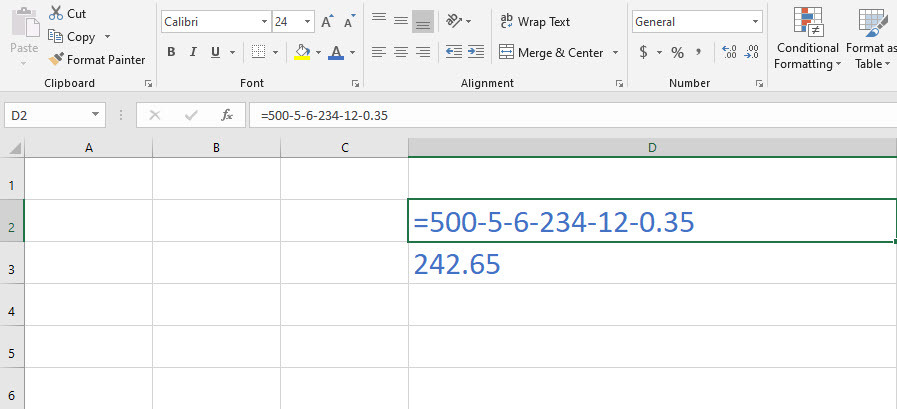
Ako ste se vratili iz trgovine i želite provjeriti račun kako biste bili sigurni da niste ništa dodatno platili, možete brzo oduzeti sve kupljene artikle od ukupnog uplaćenog novca slijedeći gore navedeno formula.
2. Excelova formula za oduzimanje jedne ćelije od druge
Sa zadovoljstvom možete koristiti gornju formulu za oduzimanje jednog ili više brojeva od nadređene vrijednosti. Što kažete na to da želite izraditi automatski Excel radni list u koji možete samo unijeti vrijednosti stavki, a funkcija će ih oduzeti od nadređene vrijednosti?
U ovom slučaju ne možete ručno oduzeti jedan ili više brojeva. Morate koristiti oduzimanje referenci ćelije. Upute potražite ovdje:
- Upišite vrijednosti koje želite oduzeti u dvije susjedne ćelije.
- Zatim odaberite treću ćeliju u kojoj želite oduzeti broj.
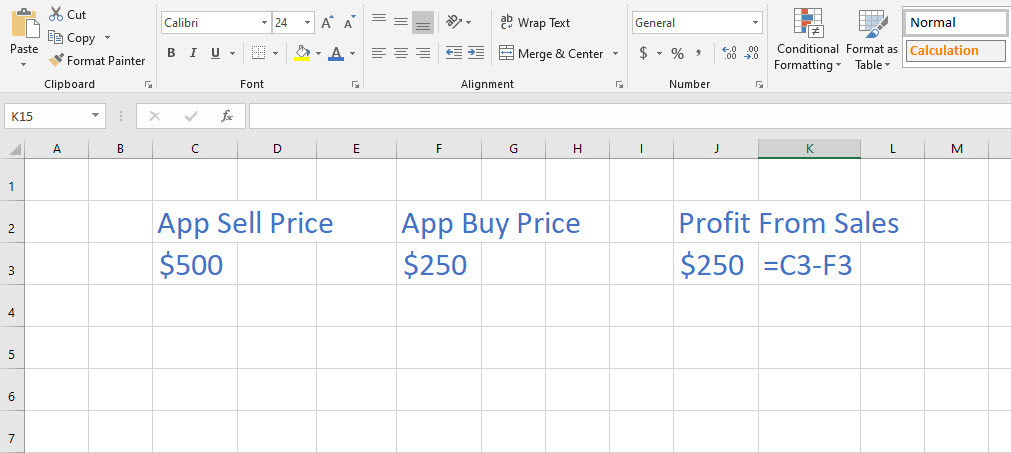
- Pokrenite formulu unosom jednako (=) a zatim odaberite prvu ćeliju, stavite a minus (-), a zatim odaberite drugu ćeliju.
- Pritisnite enter za oduzimanje jedne ćelije od druge.
U ovom slučaju, formula koju ste upravo stvorili uvijek će oduzeti brojeve koji se nalaze u drugoj ćeliji od prve ćelije.
U gornjem primjeru prodaje Applea, možete promijeniti prodajnu cijenu i kupovnu cijenu kad god želite. Ćelija J3 ipak će oduzeti ćeliju F3 iz ćelije C3 i tako možete reciklirati formulu.
3. Excelova formula oduzimanja za oduzimanje vrijednosti stupaca
Zamislimo da imate dva stupca cijena za razne artikle u inventaru vaše trgovine. Jedan stupac je za prodajnu cijenu, a drugi za kupovnu cijenu. Iz ovih vrijednosti morate zaključiti dobit. Evo kako morate nastaviti u Excelu da biste shvatili svoje dobitke:
- Napravite popis artikala za prodaju.
- Sada stvorite zaglavlja stupaca za prodajne i kupovne cijene.
- Napravite još jedan naslov stupca za dobit i gubitak.
- Sada unesite vrijednosti u odgovarajuće ćelije.
- Stupac dobiti i gubitka treba biti prazan.
- Kada završite s popunjavanjem vrijednosti, odaberite prvu ćeliju ispod stupca dobiti i gubitka.
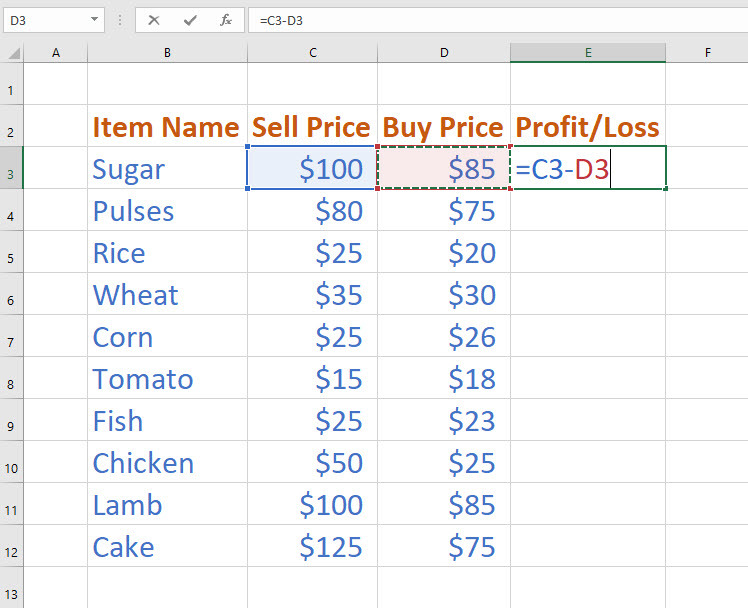
- Započnite formulu s znak jednakosti (=). a zatim odaberite prodajnu cijenu za prvu stavku.
- Stavite matematički operator za oduzimanje, što je znak minus (-)..
- Sada odaberite ćeliju koja sadrži kupovnu cijenu za isti artikl.
- Pogoditi Unesi dobiti dobit ili gubitak od prodaje prve stavke.
- Ponovo odaberite prvu ćeliju ispod zaglavlja stupca dobiti i gubitka.
- Pritisnite Ctrl + C (kopiraj naredbu).
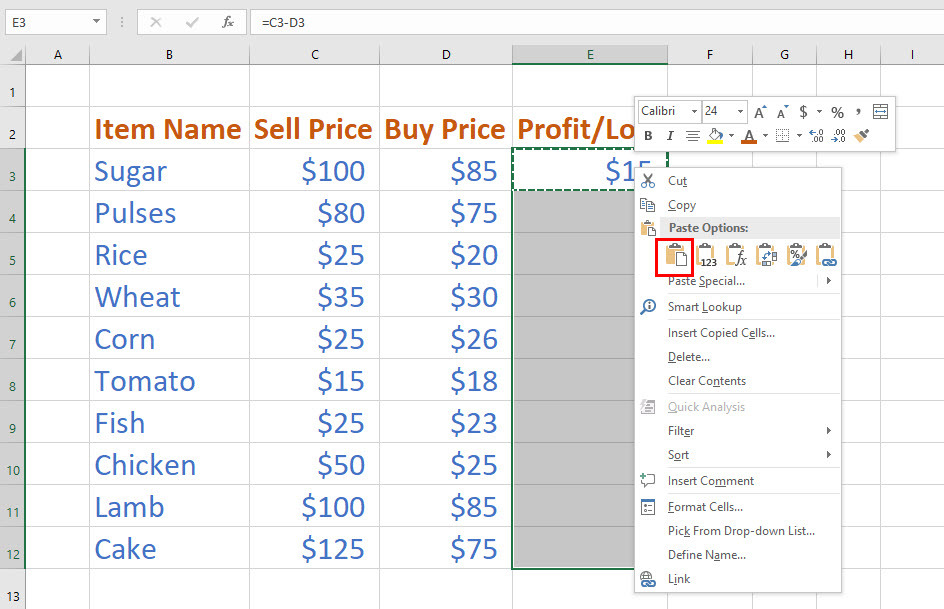
- Odaberite ostatak stupca dobiti i gubitka za ostale stavke.
- Pritisnite Ctrl + V (naredba za lijepljenje).
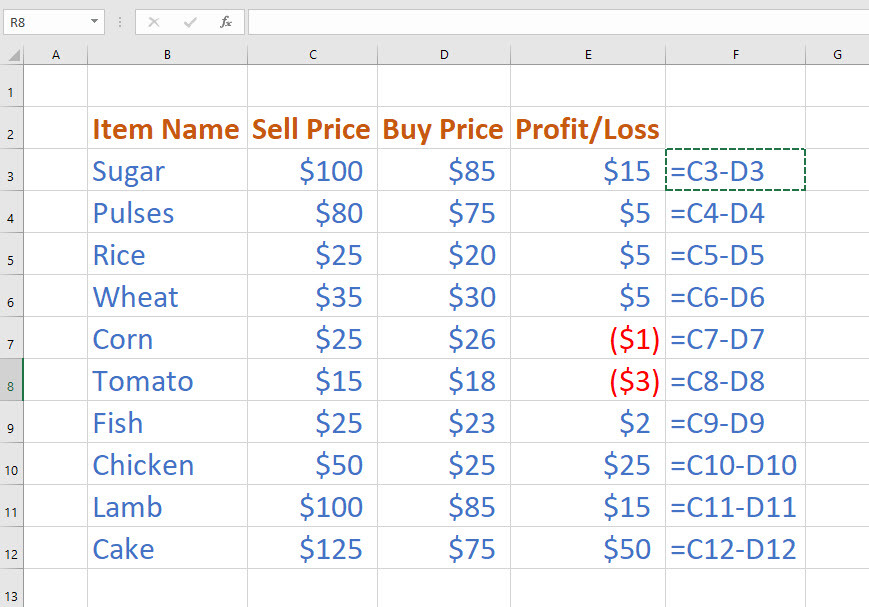
- Vrijednost dobiti i gubitka dobivate od svojih prihoda od prodaje pomoću formule za oduzimanje DIY za Excel.
4. Excel formula oduzimanja s funkcijom SUM
Ako trebate oduzeti mnoge vrijednosti ćelije iz jedne ćelije, možete ručno oduzeti svaku ćeliju roditeljsku ćeliju ili upotrijebite funkciju SUM zajedno s operatorom oduzimanja slijedeći ove brze koraci:
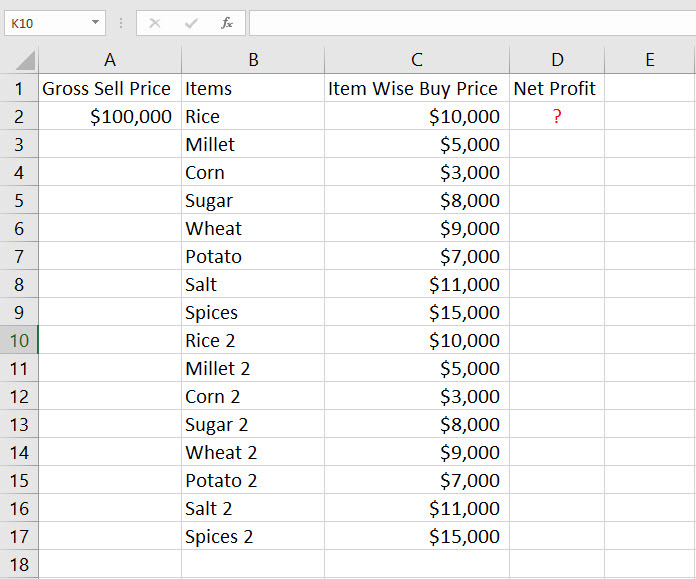
- U gornjem primjeru morate saznati jeste li u dobiti ili gubitku u ćeliji s upitnikom.
- Odaberite ćeliju ispod Neto dobit zaglavlje stupca.
- Upišite an znak jednakosti (=). a zatim odaberite ćeliju odmah ispod Bruto prodajna cijena zaglavlje stupca.
- Sada, stavite a znak minus (-). a zatim upišite početne zagrade.
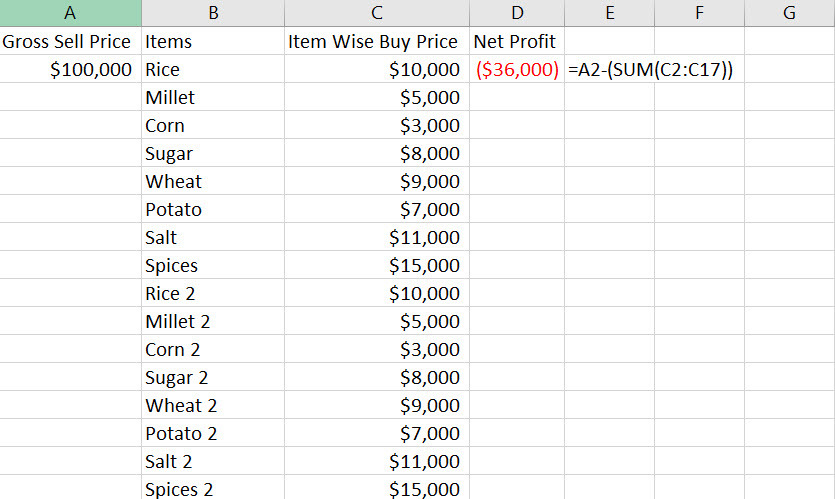
- Unesi IZNOS i stavite još jednu otvorenu zagradu.
- Odaberite raspone ćelija C2 kroz C17.
- Zatvorite formulu unosom dviju završnih zagrada.
- Pogoditi Unesi da biste dobili sažetak dobiti ili gubitka.
5. Excel formula oduzimanja za matrice
Uzmimo da imate dvije matrice i trebate vrijednost oduzimanja za odgovarajuće ćelije u drugoj matrici. Evo kako možete koristiti DIY formulu oduzimanja u Excelu za izračun vrijednosti matrice:
- Napravite dvije matrice.
- Napravite treću matricu gdje su vam potrebne oduzete vrijednosti.
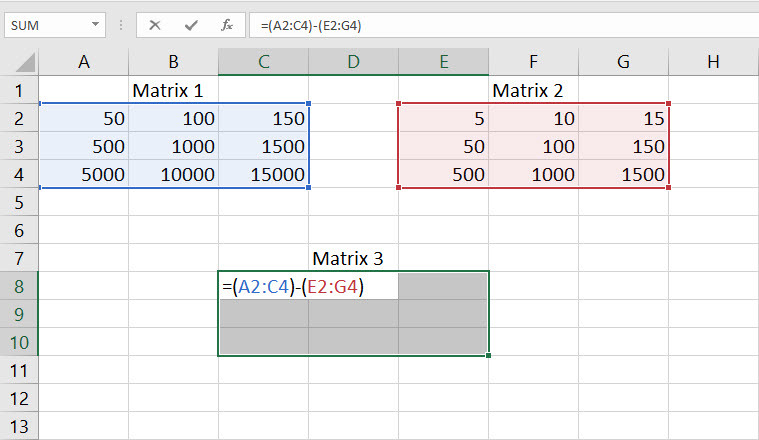
- Odaberite svih devet ćelija treće matrice i unesite sljedeću formulu:
{=(A2:C4)-(E2:G4)}- Sada nemojte pritisnuti tipku Enter. Umjesto toga pritisnite Ctrl + Shift + Unesi.
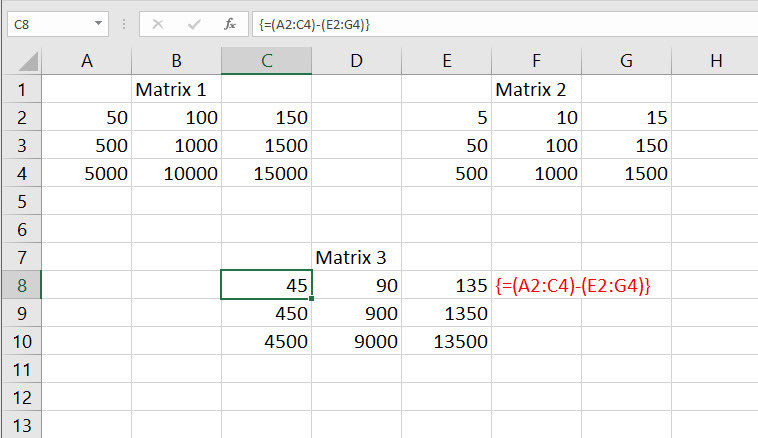
- Ovo će automatski stvoriti formulu polja za sve ćelije i oduzeti jednu matricu od druge kao što je prikazano na slici.
6. Excelova formula oduzimanja: drugi popularni slučajevi upotrebe
Možete koristiti operator oduzimanja za oduzimanje različitih vrijednosti od njegove nadređene vrijednosti, a neki primjeri su navedeni u nastavku:
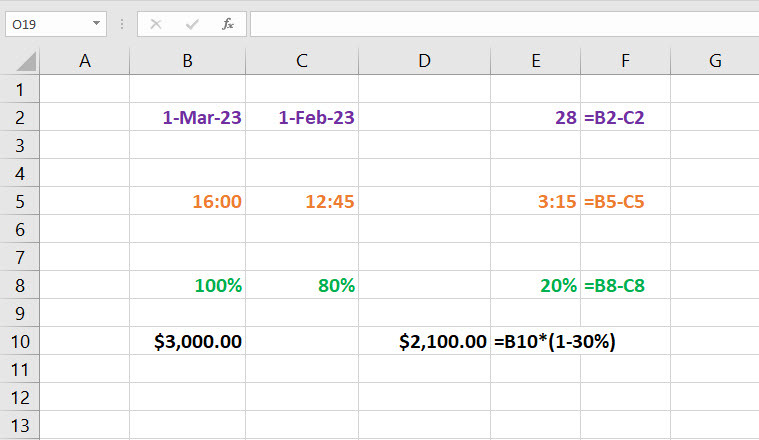
Možete koristiti sljedeću formulu za oduzimanje mjeseca od drugog mjeseca i oduzimanje dana:
1. ožujka 23. - 1. veljače 23. = 28 = (B2-C2)
Također, upotrijebite dolje navedenu formulu za oduzimanje vremena završetka od vremena početka da biste znali potrošeno vrijeme u odnosu na projekt:
16:00 - 12:45 = 3:15 =(H2-I2)
Nadalje, možete oduzeti postotak od postotka ili oduzeti postotak od vrijednosti da biste dobili rezultirajuće vrijednosti:
100% - 80% = 20% =(B6-C6) (oduzimajući postotak od postotka)
3.000,00 USD - 30% = 2.100,00 USD ={B8*(1-30%)} (smanjenje iznosa za 30%)Zaključak
Do sada ste istražili mnogo načina za korištenje DIY Excel formule za oduzimanje koja koristi operator oduzimanja ili znak minus (-).
Ako sam propustio bilo koju metodu koju znate o Excel formuli za oduzimanje, spomenite to u polju za komentare ispod.
Sljedeće, bez napora naučite spojite dva stupca u Excelu i zaključavanje ili otključavanje ćelija u Excelu.